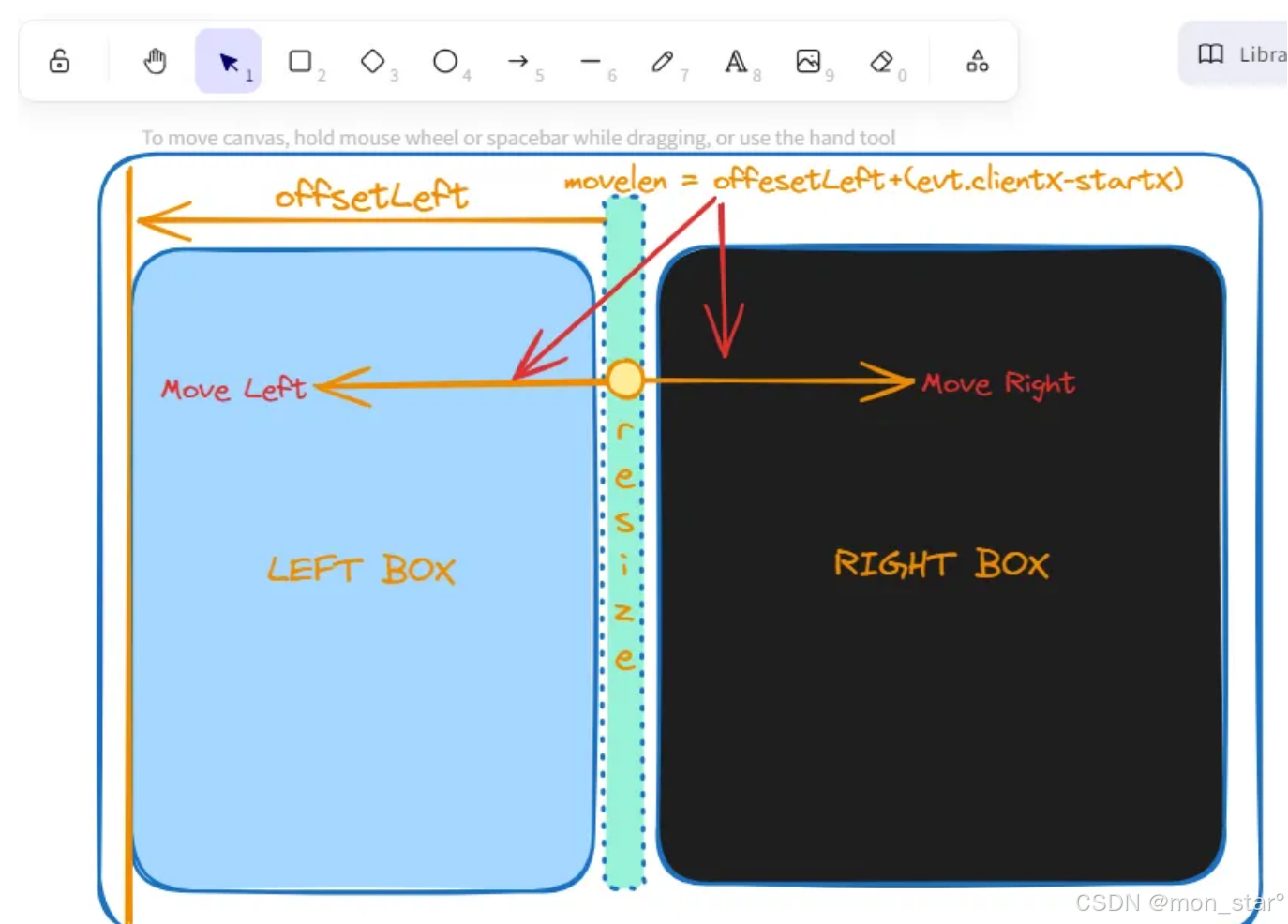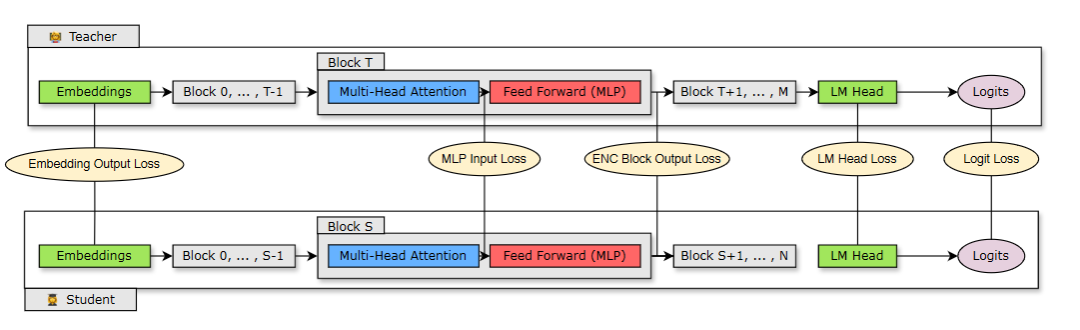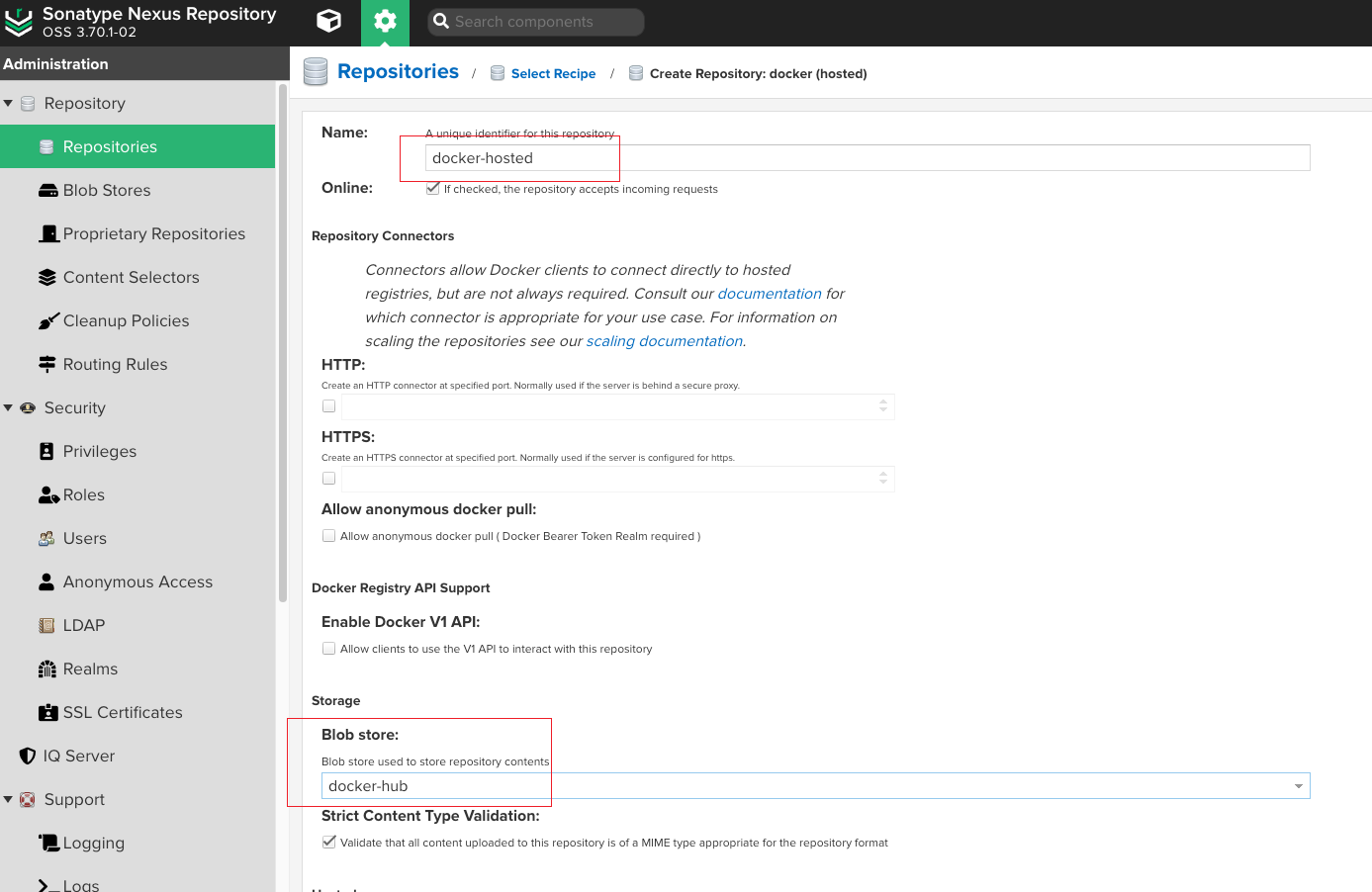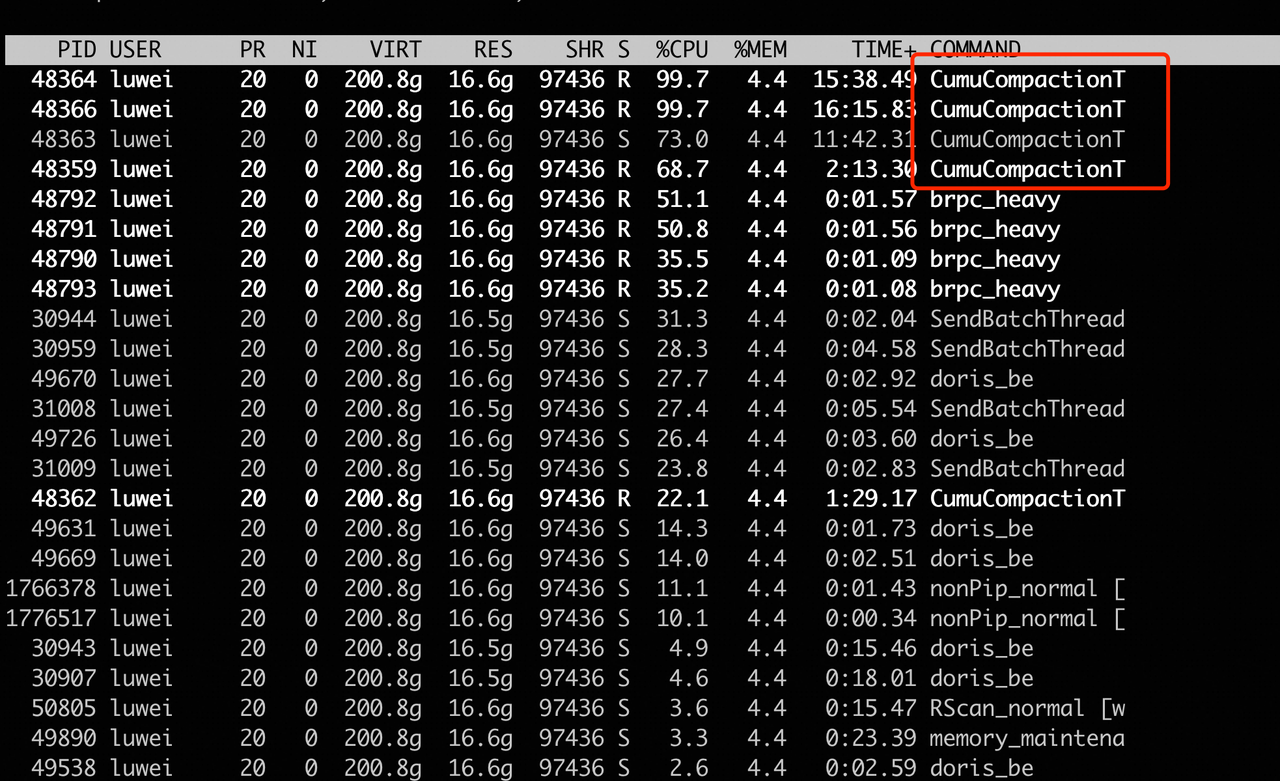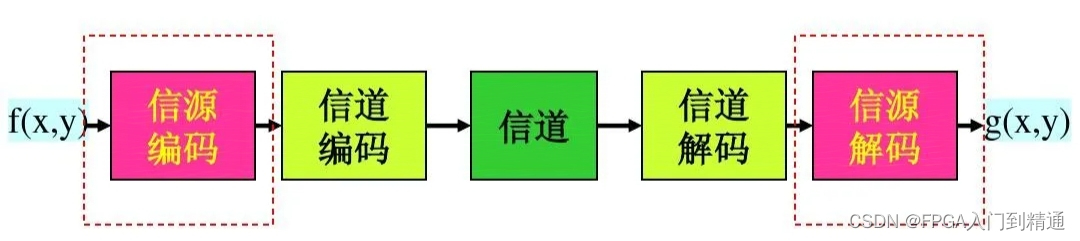Kettle Spoon 集成开发环境工具启动后,弹出 Welcome 的欢迎页面

目录
- 一、界面构成
- 二、菜单说明
- 1. 【文件(F)】菜单
- 2. 【编辑】菜单
- 3. 【视图】菜单
- 4. 【执行】菜单
- 5. 【工具】菜单
- 6. 【帮助】菜单
- 7. 转换工程快捷菜单图标
- 8. 任务工程快捷菜单图标
一、界面构成

(1)标题栏: 位于界面最上方第一栏,显示界面标题名称,欢迎界面的标题为“Spoon-欢迎!”。
(2)菜单栏: 位于界面的第二栏,分别有【文件(F)】、【编辑】、【视图】、【执行】、【工具】、【帮助】6 个菜单项。
(3)快捷菜单图标栏: 位于界面的第三栏,显示图形化的常用和重要的菜单项,方便读者使用,快捷菜单图标栏中各个图标说明如表所示:

(4)组件区域: 位于界面的第四栏及第四栏以下左边的区域,分别是【主对象树】选项卡和【核心对象】选项卡。【主对象树】选项卡显示的是已经创建好的转换工程或任务工程包含的对象和组件;【核心对象】选项卡显示的是所有对象和组件,这些对象和组件,可以应用于转换工程和任务工程中。

(5)工作区域: 位于界面的第四栏右下部分的区域,在工作区域中,可以创建转换工程或任务工程,创建工程的组件和组件之间的连接。

二、菜单说明
1. 【文件(F)】菜单
单击菜单栏中的【文件(F)】选项,弹出【文件(F)】快捷菜单下包含的所有选项。

【文件(F)】快捷菜单选项说明:

2. 【编辑】菜单
单击菜单栏中的【编辑】选项,弹出【编辑】快捷菜单下包含的所有选项。

【编辑】快捷菜单选项的说明:

3. 【视图】菜单
单击菜单栏中的【视图】选项,弹出【视图】快捷菜单下包含的所有选项。

【视图】快捷菜单选项的说明:

4. 【执行】菜单
单击菜单栏中的【执行】选项,弹出【执行】快捷菜单下包含的所有选项。

【执行】快捷菜单选项的说明:

5. 【工具】菜单
单击菜单栏中的【工具】选项,弹出【工具】快捷菜单下包含的所有选项。

【工具】快捷菜单选项的说明:

6. 【帮助】菜单
单击菜单栏中的【帮助】选项,弹出【帮助】快捷菜单下包含的所有选项。

【帮助】快捷菜单选项的说明:

7. 转换工程快捷菜单图标
新建转换工程后,工作区域上方转换工程快捷菜单选项说明。

转换工程快捷菜单选项图表说明:

8. 任务工程快捷菜单图标
新建任务工程后,工作区域上方任务工程快捷菜单选项说明。

任务工程快捷菜单选项图表说明:



![[linux#39][线程] 详解线程的概念](https://img-blog.csdnimg.cn/img_convert/9238c18caa9e4022af53c54ce221e63c.png)


![最小路径和[中等]](https://i-blog.csdnimg.cn/direct/25f42a34e37a434280df730f39f0219b.png)